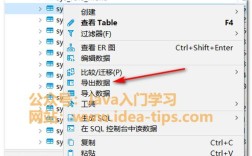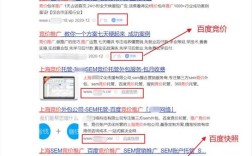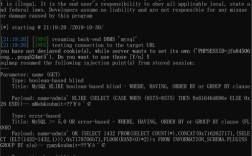WordPress作为全球最受欢迎的内容管理系统(CMS),其数据库中存储着所有核心数据,包括文章、页面、用户信息、评论、插件设置和主题配置等,定期备份数据库是保障网站安全、防止数据丢失的关键步骤,无论是遭遇黑客攻击、服务器故障,还是误操作导致的数据损坏,一份完整的数据库备份都能帮助快速恢复网站,本文将详细介绍WordPress数据库备份的多种方法、操作步骤及注意事项,确保用户能够根据自身需求选择最合适的备份方案。
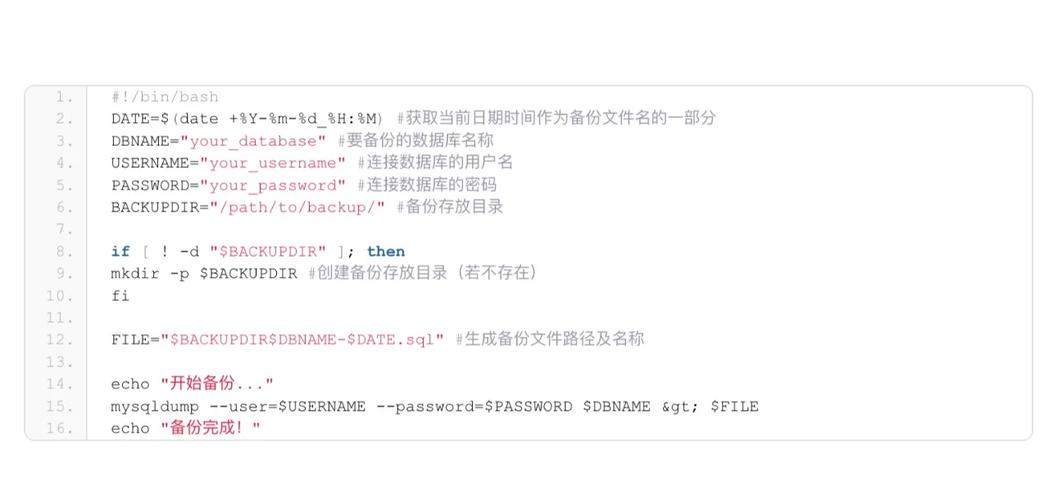
理解WordPress数据库备份的重要性
WordPress数据库是网站的“数据仓库”,所有动态内容均依赖数据库运行,若数据库丢失,网站将无法显示文章、用户无法登录,甚至可能导致整个网站瘫痪,数据丢失的常见原因包括:
- 服务器故障:硬盘损坏、服务器宕机等硬件问题;
- 黑客攻击:恶意代码注入、数据库被篡改或删除;
- 人为误操作:误删文章、错误修改数据库或误卸载插件;
- 软件更新冲突:WordPress核心、插件或主题更新不兼容导致数据库异常。
定期备份数据库不仅能降低数据丢失风险,还能在网站出现问题时快速回滚至正常状态,减少损失。
WordPress数据库备份的常用方法
根据技术水平和服务器环境的不同,用户可选择以下几种方法备份数据据库,每种方法各有优劣,适用场景也不同。
(一)通过phpMyAdmin手动备份(适合新手)
phpMyAdmin是服务器管理面板中常用的数据库管理工具,几乎所有虚拟主机都提供此功能,手动操作虽然繁琐,但无需插件,适合偶尔备份或服务器环境受限的用户。
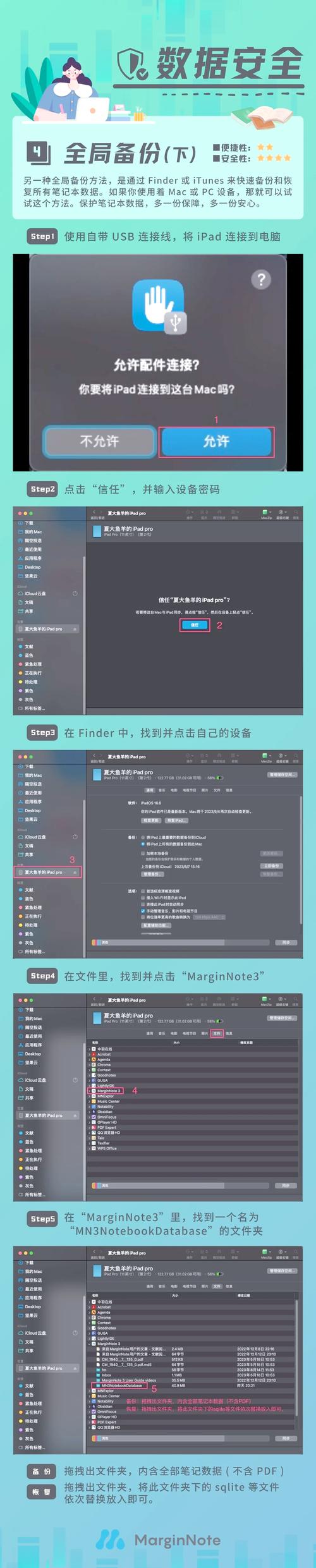
操作步骤:
- 登录phpMyAdmin:通过主机控制面板(如cPanel、Plesk)找到phpMyAdmin入口,输入数据库用户名和密码登录。
- 选择数据库:在左侧数据库列表中,找到WordPress对应的数据库名(通常以“wp_”开头,具体名称可在
wp-config.php文件中查看)。 - 执行导出:点击顶部“导出”选项卡,在“导出方法”中选择“快速”(推荐新手),或自定义导出格式(如SQL)。
- 选择备份范围:若需备份全库,直接点击“执行”;若仅备份部分表,可勾选“自定义”并选择特定表(如
wp_posts、wp_options等)。 - 下载备份文件:点击“执行”后,浏览器会自动下载.sql格式的备份文件,保存至本地安全位置。
注意事项:
- 备份文件较大时,可通过“自定义”勾选“压缩”选项(如gzip),减小文件体积;
- 避免在网站高流量时操作,可能导致服务器短暂卡顿。
(二)使用WordPress备份插件(适合大多数用户)
对于不熟悉技术操作的用户,备份插件是最便捷的选择,插件支持定时自动备份、增量备份(仅备份新增数据),并可备份至本地、云端(如Google Drive、Dropbox)等多种位置。
推荐插件:
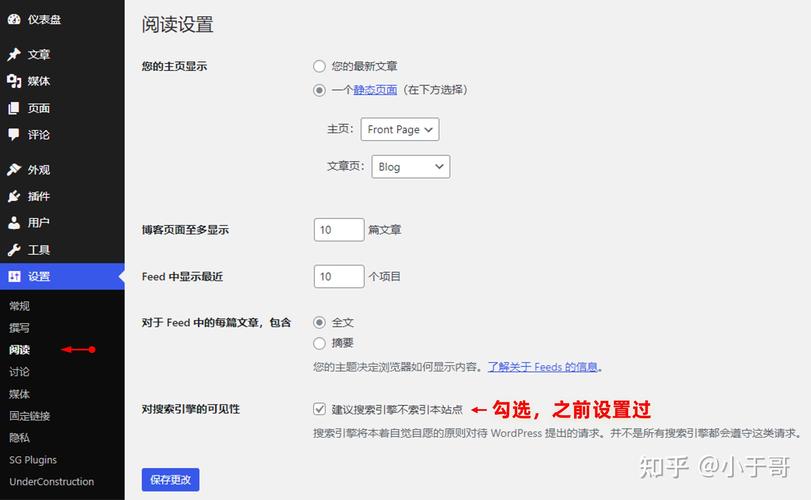
- UpdraftPlus:功能全面,支持全站备份(数据库+文件)、定时任务、多平台存储;
- All-in-One WP Migration:操作简单,适合迁移和备份,免费版可满足基本需求;
- WP-DB-Backup:专注于数据库备份,支持定时发送备份文件至邮箱。
以UpdraftPlus为例的操作步骤:
- 安装插件:在WordPress后台“插件”→“安装插件”中搜索“UpdraftPlus”,点击“现在安装”并激活。
- 配置备份设置:进入“设置”→“UpdraftPlus备份”,在“设置”选项卡中配置备份频率(如每日、每周)、备份文件保留时间(建议保留3-5个版本)。
- 选择存储位置:在“添加存储位置”中选择目标(如Google Drive、Dropbox、FTP等),按提示授权并连接账户。
- 执行备份:切换至“备份”选项卡,点击“立即备份”,勾选“数据库”并选择“备份现在”,插件将自动完成备份并上传至指定位置。
注意事项:
- 定期检查备份日志,确保备份成功;
- 云端存储需注意账户安全,避免备份文件泄露;
- 免费版插件可能有功能限制(如备份大小),可根据需求升级。
(三)通过主机控制面板自动备份(适合主机支持自动备份的用户)
许多虚拟主机(如SiteGround、Bluehost等)提供内置的自动备份功能,用户无需手动操作,主机将按计划自动备份数据库并保留一定时间。
操作步骤(以cPanel为例):
- 登录cPanel:通过主机提供的cPanel地址进入,找到“备份”模块。
- 下载完整备份:点击“生成/下载完整备份”,在“备份类型”中选择“完整备份”(包含数据库和文件),填写邮箱地址(可选),点击“生成备份”。
- 下载数据库备份:若仅需数据库备份,可点击“下载MySQL/MySQLi数据库备份”,选择对应数据库并下载。
注意事项:
- 主机自动备份可能保留时间较短(如7天),需及时下载保存;
- 部分主机需额外付费开启自动备份功能,需提前确认。
(四)通过命令行/SSH备份(适合高级用户)
对于熟悉Linux命令的用户,通过SSH备份数据库效率更高,适合大网站或需要自定义脚本的场景。
操作步骤:
- 登录服务器:使用SSH工具(如PuTTY、Xshell)连接服务器,输入数据库用户名和密码。
- 执行备份命令:
mysqldump -u [数据库用户名] -p [数据库名] > /home/[用户名]/backup_$(date +%Y%m%d).sql
命令中,
[数据库用户名]和[数据库名]需替换为实际信息,/home/[用户名]/backup_$(date +%Y%m%d).sql为备份文件保存路径($(date +%Y%m%d)生成当前日期文件名)。 - 压缩备份文件(可选):为减小文件体积,可使用gzip压缩:
gzip /home/[用户名]/backup_$(date +%Y%m%d).sql
注意事项:
- 需确保服务器已安装MySQL客户端;
- 备份文件权限需设置为仅管理员可读,避免数据泄露。
数据库备份的恢复方法
备份的最终目的是恢复数据,以下是常见恢复场景的操作步骤:
(一)通过phpMyAdmin恢复
- 登录phpMyAdmin,选择目标数据库;
- 点击“导入”选项卡,点击“选择文件”上传备份的.sql文件;
- 点击“执行”,等待导入完成。
(二)通过备份插件恢复(以UpdraftPlus为例)
- 进入“设置”→“UpdraftPlus备份”,切换至“现有备份”选项卡;
- 选择需要恢复的备份版本,点击“恢复”;
- 勾选“数据库”,按提示完成恢复。
(三)通过命令行恢复
mysql -u [数据库用户名] -p [数据库名] < /home/[用户名]/backup_$(date +%Y%m%d).sql
执行后输入数据库密码,等待恢复完成。
数据库备份的最佳实践
- 备份频率:根据网站更新频率确定,如每日更新则每日备份,每周更新则每周备份;
- 备份位置:采用“本地+云端”双备份模式,避免单点故障;
- 备份验证:定期测试备份文件的可恢复性,确保备份有效;
- 安全措施:备份文件包含敏感信息,需加密存储并设置访问权限;
- 核心文件备份:数据库备份需与WordPress核心文件、主题、文件备份结合,实现全站恢复。
相关问答FAQs
问题1:备份数据库时,是否需要同时备份WordPress的文件和文件夹?
解答:建议同时备份数据库和文件,数据库仅存储动态内容(如文章、用户信息),而WordPress核心文件、主题、插件及上传的媒体文件(如图片、视频)存储在服务器文件系统中,若仅备份数据库,恢复后可能丢失主题、插件或上传的文件,导致网站样式异常或媒体无法显示,完整的网站备份应包含“数据库+文件”,可通过UpdraftPlus等插件实现全站备份。
问题2:如何判断数据库备份是否成功?
解答:可通过以下方式验证备份成功性:
- 查看备份日志:若使用插件备份,检查插件内的备份日志,确认“备份成功”提示;
- 检查备份文件:手动备份时,确认本地已生成.sql文件(文件大小通常为几MB至几百MB,具体数据量而定);
- 测试恢复:在测试环境中导入备份文件,检查是否能正常恢复数据库表结构和数据(如文章数量、用户数量是否与备份前一致),若备份文件损坏或导入失败,需重新备份。